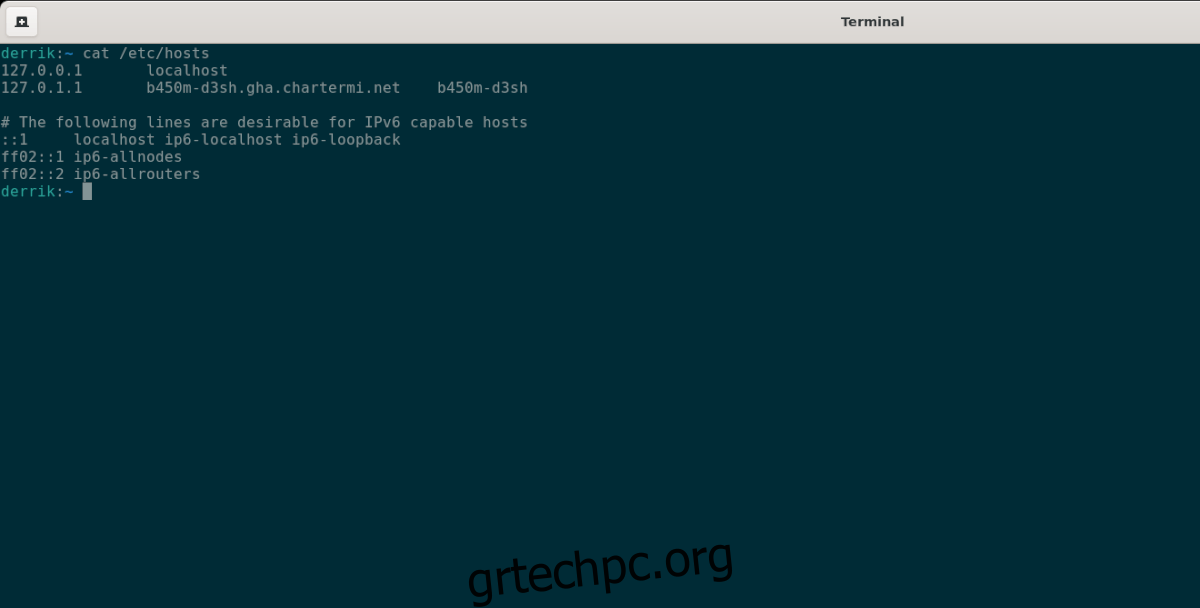Το αρχείο Hosts στο Linux είναι υπεύθυνο για την αντιστοίχιση ονομάτων κεντρικών υπολογιστών και διευθύνσεων IP. Είναι ένα αρχείο απλού κειμένου που ονομάζεται “Hosts”. Εάν έχετε χρησιμοποιήσει ποτέ διακομιστές σε Linux, αναμφίβολα θα βρεθείτε να επεξεργάζεστε πολύ αυτό το αρχείο.
Σε αυτόν τον οδηγό, θα σας δείξουμε πώς να αποκτήσετε πρόσβαση στο αρχείο Hosts στο Linux και πώς να δημιουργήσετε αντίγραφα ασφαλείας. Για να ξεκινήσετε, βεβαιωθείτε ότι έχετε πρόσβαση στον λογαριασμό root. Το αρχείο Hosts είναι αρχείο σε επίπεδο συστήματος και δεν μπορεί να προσπελαστεί από κανονικό χρήστη.
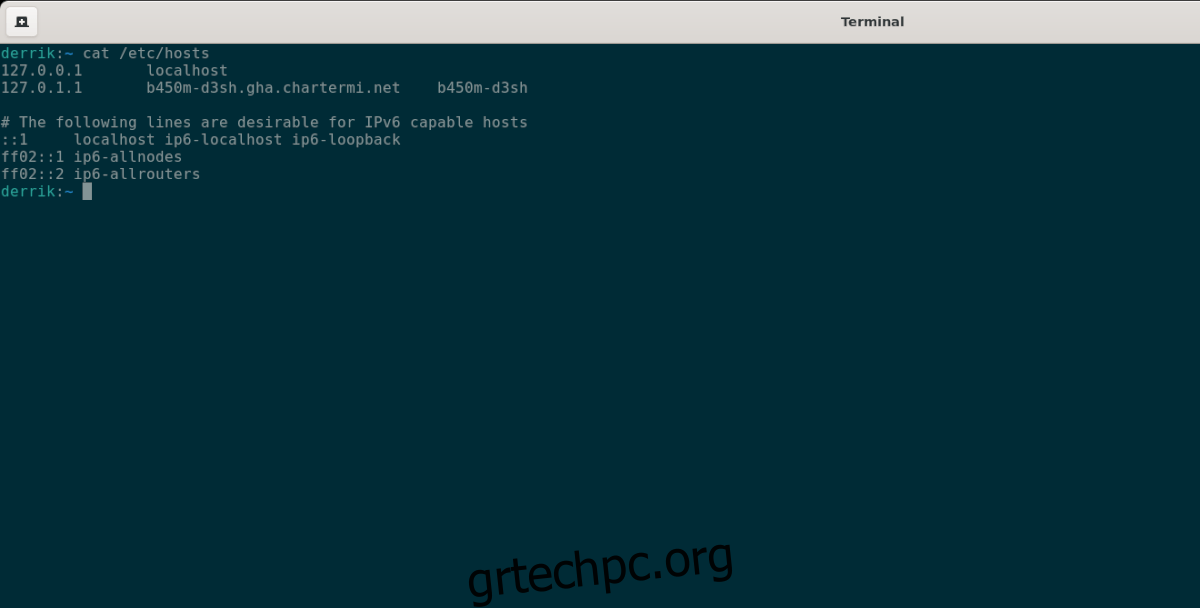
Πίνακας περιεχομένων
Δημιουργία αντιγράφου ασφαλείας του αρχείου Hosts
Εάν σκοπεύετε να επεξεργαστείτε το αρχείο Hosts, καλό είναι να δημιουργήσετε ένα αντίγραφο ασφαλείας του αρχικού εκ των προτέρων. Με αυτόν τον τρόπο, εάν κάνετε αλλαγές στο αρχείο και θέλετε να επαναφέρετε την κατάσταση πριν από τις αλλαγές, δεν χρειάζεται να εγκαταστήσετε ξανά το σύστημά σας.
Για να δημιουργήσετε αντίγραφο ασφαλείας του αρχείου Hosts, ξεκινήστε εισάγοντας τον φάκελο/etc/ χρησιμοποιώντας την εντολή CD παρακάτω στο παράθυρο του τερματικού.
cd /etc/
Μέσα στο φάκελο /etc/, δημιουργήστε ένα αντίγραφο του αρχείου Hosts χρησιμοποιώντας την εντολή cp. Αντιγράψτε το αρχείο στον αρχικό σας φάκελο (~) ως “Hosts.bak”.
cp hosts ~/hosts.bak
Αφού δημιουργήσετε ένα αντίγραφο ασφαλείας του αρχείου, κλείστε το τερματικό. Διατηρήστε το αρχείο “Hosts.bak” ασφαλές σε έναν εφεδρικό σκληρό δίσκο, μονάδα flash ή λογαριασμό Dropbox.
Πώς να επαναφέρετε το αντίγραφο ασφαλείας σας
Εάν έχετε κάνει αλλαγές στα αρχεία Hosts και πρέπει να τα επαναφέρετε, δείτε πώς να το κάνετε. Αρχικά, ανοίξτε ένα παράθυρο τερματικού. Στη συνέχεια, με ανοιχτό το τερματικό, αποκτήστε πρόσβαση στην περιοχή όπου είναι αποθηκευμένο το αρχείο “hosts.bak”.
Για παράδειγμα, εάν έχετε αποθηκεύσει το αρχείο “hosts.bak” στο /home/USERNAME/Documents, θα κάνετε τα εξής για να αποκτήσετε πρόσβαση σε αυτό.
cd ~/Documents/
Μόλις το τερματικό βρίσκεται εκεί που βρίσκεται το αρχείο “hosts.bak”, συνδεθείτε στον λογαριασμό root χρησιμοποιώντας sudo -s.
sudo -s
Διαγράψτε το υπάρχον αρχείο χρησιμοποιώντας την εντολή rm.
rm hosts
Αφού διαγράψετε το αρχικό αρχείο κεντρικού υπολογιστή, επαναφέρετε το αντίγραφο ασφαλείας στον υπολογιστή σας χρησιμοποιώντας την εντολή cp. Η χρήση cp θα σας επιτρέψει να δημιουργήσετε ένα αντίγραφο του αρχείου αντιγράφου ασφαλείας και να το τοποθετήσετε στο /etc/ ενώ διατηρείτε το αντίγραφο ασφαλείας στο σημείο που είναι αποθηκευμένο.
cp hosts.bak /etc/
Όταν ολοκληρωθεί η διαδικασία αντιγραφής, θα γίνει επαναφορά του αρχικού αρχείου κεντρικού υπολογιστή. Από εδώ, επανεκκινήστε τον υπολογιστή σας Linux. Όταν ο υπολογιστής σας Linux ενεργοποιηθεί ξανά, θα χρησιμοποιείτε τους αρχικούς σας κεντρικούς υπολογιστές στο αρχείο Hosts.
Πρόσβαση στο αρχείο Linux Hosts
Εάν θέλετε να επεξεργαστείτε το αρχείο Linux Hosts, θα πρέπει πρώτα να αποκτήσετε πρόσβαση σε αυτό. Το αρχείο βρίσκεται στο φάκελο /etc/, αλλά ένας κανονικός λογαριασμός χρήστη Linux δεν μπορεί να έχει πρόσβαση σε αυτό το αρχείο, καθώς είναι αρχείο συστήματος.
Μπορείτε είτε να συνδεθείτε με την εντολή su είτε να χρησιμοποιήσετε την εντολή sudo -s για πρόσβαση στον λογαριασμό root. Γενικά, τα περισσότερα συστήματα Linux θα μπορούν να έχουν πρόσβαση στο root χρησιμοποιώντας την εντολή su. Ωστόσο, στο Ubuntu και σε ορισμένες άλλες διανομές, ο λογαριασμός root είναι απενεργοποιημένος, επομένως πρέπει να χρησιμοποιήσετε sudo -s.
Αρχικά, ανοίξτε ένα παράθυρο τερματικού στην επιφάνεια εργασίας του Linux. Στη συνέχεια, ανοίξτε ένα παράθυρο τερματικού στην επιφάνεια εργασίας Linux και πατήστε Ctrl + Alt + T στο πληκτρολόγιο. Ή, αναζητήστε το “Terminal” στο μενού της εφαρμογής και ξεκινήστε το με αυτόν τον τρόπο.
Μόλις ανοίξει το τερματικό, πληκτρολογήστε μία από τις δύο εντολές παρακάτω για να αποκτήσετε πρόσβαση στον λογαριασμό root στον υπολογιστή σας Linux.
su -
Ή, εάν ο λογαριασμός root στο σύστημα Linux σας είναι απενεργοποιημένος, μπορείτε να αποκτήσετε πρόσβαση στο root ανεβάζοντας την περίοδο λειτουργίας χρησιμοποιώντας sudo -s.
sudo -s
Όταν έχετε συνδεθεί στο root, χρησιμοποιήστε την εντολή CD για πρόσβαση στο φάκελο /etc/.
cd /etc/
Μέσα στο φάκελο, ανοίξτε το αρχείο “Hosts” χρησιμοποιώντας το πρόγραμμα επεξεργασίας κειμένου Nano. Σε αυτό το σεμινάριο, θα χρησιμοποιήσουμε το Nano. Ωστόσο, το αρχείο “Hosts” μπορεί να ανοίξει με οποιοδήποτε πρόγραμμα επεξεργασίας κειμένου επιθυμείτε.
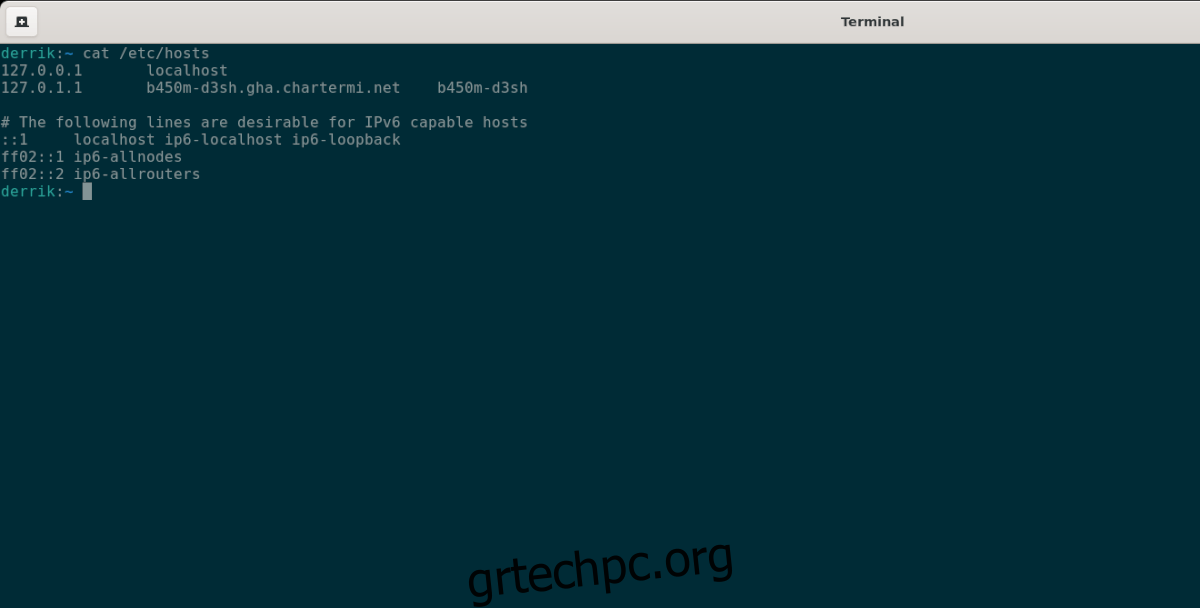
nano -w hosts
Επεξεργασία του αρχείου Hosts
Για να επεξεργαστείτε το αρχείο Hosts, θα πρέπει να κατανοήσετε πώς λειτουργεί. Κάθε καταχώρηση έχει μια διεύθυνση IP και ένα όνομα κεντρικού υπολογιστή. Κοιτάξτε το αρχείο στο πρόγραμμα επεξεργασίας κειμένου Nano και ρίξτε μια ματιά στις γραμμές μέσα.
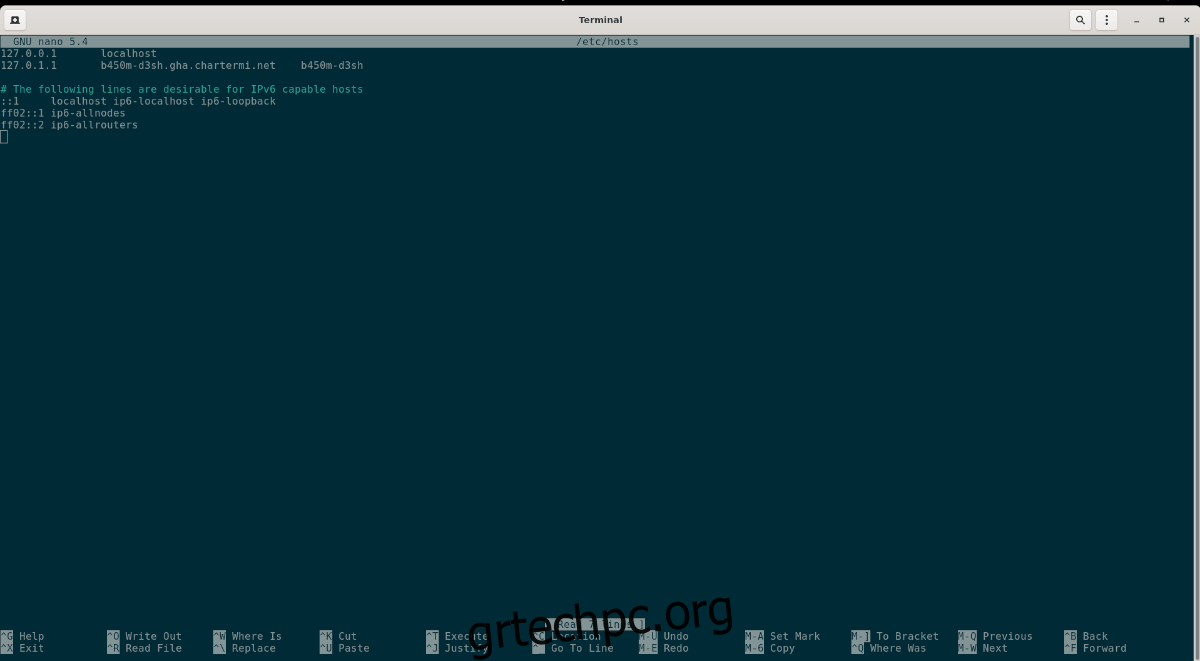
Για παράδειγμα, μια γραμμή στο αρχείο Hosts μπορεί να μοιάζει με τον παρακάτω κώδικα.
192.168.1.205 my.hostname
Εάν θέλετε να προσθέσετε νέες γραμμές στο αρχείο Hosts, δημιουργήστε μια νέα γραμμή στο κάτω μέρος και πληκτρολογήστε τη διεύθυνση IP και το όνομα κεντρικού υπολογιστή. Στη συνέχεια, αποθηκεύστε τις επεξεργασίες στο πρόγραμμα επεξεργασίας κειμένου Nano πατώντας Ctrl + O στο πληκτρολόγιο.
Μη διστάσετε να προσθέσετε όσες νέες γραμμές θέλετε στο αρχείο κεντρικού υπολογιστή. Όταν ολοκληρώσετε τη διαδικασία επεξεργασίας, πατήστε το συνδυασμό κουμπιών Crl + X για έξοδο από το πρόγραμμα επεξεργασίας κειμένου Nano.